Почему не работает псн
Опубликовано: 11.05.2024


Playstation Network (PSN), несмотря на свою популярность, довольно часто получает негативный фидбэк от геймеров со всего мира. Часть претензий действительно обоснована — стоит вспомнить знаменитое трехнедельное отключение серверов, произошедшее в 2011 году. Так уж получается, что PSN практически всегда ассоциируется с плохой скоростью, бесконечными обновлениями и техническими перерывами.

С помощью Playstation Network игроки могут пользоваться функцией онлайн-гейминга, покупать цифровые копии игр в PSStore и выполнять ряд других действий. Неудивительно, что проблемы с подключением и другие ошибки сильно расстраивают пользователей, срывают важные игровые матчи.
Как же выглядит подобная проблема? Вы нажимаете на иконку PSStore (или просто заходите в систему), после чего выскакивает уведомление о том, что PSN Store не работает. Часто можно увидеть специальный код, по которому можно определить источник той или иной ошибки.
Проблема с интернетом?
Неправильные настройки Сети являются чуть ли не самыми распространенными причинами того, почему не работает PSN. Речь идет как о роутере, так и о самой консоли. Для начала стоит проверить настройки подключения на других устройствах. Если не получается подключить только приставку, а остальная техника работает исправно, то интернет здесь ни при чем.
Проблема с роутером?
Порой ошибка PSN может возникнуть из-за некорректных настроек роутера. Часто этим грешит роутер серии TPlink, однако и остальные устройства не могут быть полностью застрахованы. Для начала проверьте на работоспособность кабель Ethernet, который может заменить подключение по вай-фай. Если все получилось, то проблема кроется не в роутере, а в беспроводном соединении.
- Откройте настройки.
- Выберите категорию "Сеть".
- Найдите подраздел WAN.
- Далее зайдите во вкладку "Дополнительное".
- Рядом с параметром MTU выставьте значок в 4000.

После того как вы выполните все вышеуказанные шаги, попытайтесь подключиться к системе еще раз. Если до этого ваш PSN не работал, то теперь проблема должна решиться.
Проблема с DNS?
Можно также попробовать сменить тип DNS — со стандартного на общий. Вновь откройте вкладку с настройками и выберите WAN. Теперь укажите следующие параметры:
- Напротив основного DNS — 8888.
- Напротив дополнительного DNS — 8844.
Помните, что между цифрами должны стоять точки (по три точки).
Еще несколько важных причин
- Бывает и так, что причина, по которой не работает PSN, является следствием временного отключения его серверов. Обычно это связано с профилактикой или плановым устранением каких-либо неполадок. Проверить, находятся ли серверы в данный момент на технических работах, можно в интернете, на официальном сайте Playstation Network.
- Проблема может крыться в вашем аккаунте, поэтому стоит попробовать зайти в PSN через стационарный компьютер. Откройте сайт через браузер и проверьте, работает он или нет.
- Выясните источник ошибки, которая продолжает появляться при попытке зайти в PSN. Большая часть кодов зафиксирована на официальном сайте "Плэйстейшен", поэтому смело отправляйтесь за помощью туда.

Мы попробовали разобраться с основными причинами, по которым не работает PSN. Теперь давайте разберем самые распространенные коды ошибок, с которыми сталкиваются пользователи. Так как их достаточно много, то мы поделили один большой раздел на две части.
Коды ошибок. Часть 1
Ошибка связана с лицензией. В случае, если вы уже совершили основную активацию системы на вашей приставке, пройдите в настройки и деактивируйте ее. Затем снова активируйте и проведите восстановление лицензии.
Коды CE337430 и CE339454
Ошибка означает невозможность подключения к серверу. Проверьте статус серверов на официальном сайте.
Код CE339836 и CE339847
Тестовое соединение с интернетом выполнено с ошибкой. Выполните повторное подключение. Ошибка также может быть связана с техническими работами.
Неудачное подключение к серверам. Если у вас получалось подключиться до появления ошибки, то убедитесь, что статус серверов активен. Если ошибка возникает постоянно, тогда стоит выполнить проверку SSL.
Еще одна ошибка, связанная с невозможностью подключения к серверам.

Коды ошибок. Часть 2
Нельзя перевести деньги пи помощи карты PSN. Необходимо убедиться в том, что общая сумма денег на счету не будет в итоге превышать допустимые сто пятьдесят долларов США.
Ошибка, обозначающая проведение ремонтных работ. Серверы PSN находятся на техническом обслуживании. Проверьте статус и подождите.
Неудачное подключение к Сети. Необходимо протестировать интернет-соединение и проверить установленные ранее настройки. Не исключайте и возможность профилактики.
Технические работы на серверах.
Невозможно выполнить подключение к Сети. Проверьте статус серверов, используя онлайн-статистику с официального сайта. В случае активности серверов выполните проверку тестового интернет-соединения. Возможно, придется установить последнюю прошивку на маршрутизатор. Отключите любое устройство, в котором не нуждаетесь, но которое по-прежнему подключено к Сети.

Ошибка подключения привела к невозможности обновления программного обеспечения. Попробуйте обновить ПО через стационарный компьютер, подключив к нему приставку через USB-кабель. Если в данный момент вы не можете работать с компьютером, то проведите тестовое интернет-соединение. Убедившись, что подключение к интернету работает стабильно, обновите программное обеспечение еще раз. В случае, если соединение не удалось завершить, проверьте статус серверов на официальном сайте. Не забудьте отключить все дополнительные устройства, в которых не нуждаетесь в данный момент.
Надеемся, что наша информация поможет вам решить проблему подключения к PSN. Не забывайте также и о технической поддержке, в которую можно обратиться с тем или иным вопросом.
«Почему я не могу подключиться к PSN?», «Почему меня выкидывает из сети?» и другие подобные вопросы все чаще задают владельцы PS4 и PS3. Иногда проблема заключается в самих серверах Sony и тогда остается только ждать. Однако в большинстве случаев проблемы с сетью можно решить самостоятельно. В этой статье мы разберем типичные ситуации неполадок с PSN и предложим методы их решения.
О том, как решить проблему с доступом к PSN из-за блокировок Роскомнадзора, читайте здесь.
Неполадки с сетью PSN
Самая частая неполадка - падение самой PlayStation Network. Если во время подключения высвечивается ошибка с кодом CE-33991-5, то неполадки, скорее всего, со стороны Sony. Проверить статус PSN можно на официальной странице: https://status.playstation.com/ru-RU/. Сайт обновляется регулярно, а кроме того указывает конкретную причину неполадки в текущий момент. Также он указывает возможные проблемы при игре в определенные сетевые игры, синхронизации трофеев и доступность других сетевых возможностей. Если служба действительно упала, то остается только ждать, пока неполадку не исправит сама Sony.

Так должен выглядеть типичный статус PSN
Если страница не показывает неполадок, то у PS4 неполадки с интернетом. Зайдите в «Настройки» > «Сеть» > «Проверить соединение с интернетом» и делайте все по инструкции. В случае неудачи соединения, отключите сетевой роутер и модем от питания на пару минут, а также выключите PS4. Затем включите модем, роутер и, наконец, консоль. Снова проведите тест соединения - проблема должна быть решена.
Лаг во время сетевой игры
После подключения к PSN во время игры в некоторые игры по сети у вас может появиться лаг. Обычно причина в плохом Wi-Fi соединении. В таком случае перенесите роутер ближе к консоли. Если между приставкой и устройством есть стена или пол, то препятствие задерживает скорость и силу сигнала.

Это хорошая скорость интернета для сетевой игры
Если решение не помогло, стоит попробовать проводное соединение с консолью через кабель Ethernet. Это займет больше времени и вам потребуется провести кабель от модема к приставке, однако соединение по кабелю устраняет большинство неполадок с PSN, включая лаг и разъединение во время сетевых баталий.
Кроме того, возможно вам потребуется поменять тариф на более быстрое подключение. Прежде чем звонить провайдеру, попробуйте указанные выше способы. При этом никто из пользователей сети не должен нагружать соединение - стримить видео онлайн или качать большой файл.
Как устранить проблему PSN с кодом CE-35239-2
Просто скачайте последнее обновление для прошивки. Для доступа к сетевым возможностям PSN требуется официальный апдейт от «Сони». Необязательно последняя версия - более-менее свежая прошивка позволит вам запускать сетевые игры.
Для скачивания файла зайдите в «Настройки» > «Обновление системного программного обеспечения» и точно выполните указания.

Ошибка на PSN с кодом CE-34452-8
Еще одна часто встречающаяся ошибка для пользователей PSN. Она означает, что данные загрузки могли быть повреждены, и в таком случае игру запустить не получится. Есть простое решение проблемы в три этапа:
зайдите в настройки интернета. При доступе к другому соединению, пробуйте его. Может помочь смена на статичный IP или изменение сервера DNS.
нагрузка на сеть была большая, и проблема возникла снова. Зайдите в «Настройки» > «Инициализация» > «Инициализировать PS4». Будьте внимательны - все данные и настройки при инициализации удаляются с консоли, так что позаботьтесь об их сохранности перед выбором этой опции.
Не удается зайти в PSN
Если появляется значок «Не удалось войти в PSN» или код CE-33992-6, это значит, что сервера «Сони» находятся на техническом обслуживании. В этом случае остается только подождать. Проверяйте статус сети на официальной странице и следите за новостями в твиттере Sony.
Не получается синхронизировать данные призов с PSN

Жаль, если потом и кровью заработанная «платина» вдруг испарится
Если возникла ошибка с призами или повреждены сетевые данные призов, вам нужно вручную синхронизировать данные с PlayStation Network. Откройте «Призы», и выберите «Синхронизировать с сетью PlayStation Network» из меню кнопки OPTIONS. После этого перезапустите PlayStation 4. Другой вариант в несколько шагов:
скиньте бэкап сохранений на флешку или на сервер PSN. Сотрите текущего юзера и придумайте нового.
залогиньтесь новым юзером, верните файлы сохранений из бэкапа и снова синхронизируйте призы.
если проблема останется, сделать инициализацию PS4. Внимание: все данные будут удалены, а настройки сброшены - бэкап обязателен.
Не могу войти в сеть после обновления (код ошибки E-801809A8)
Дело в том, что вы не согласились с новыми условиями пользования. Зайдите в «Настройки» > «Управление учетной записью» > «Войти» и после этого должен появиться экран с новыми правилами. Поставьте галочку, и сеть снова станет вам доступна.
Общее решение
Если проблемы нет в списке, то вам может помочь перезагрузка сетевых устройств. Выключите модем и роутер из сети, а также выключите PS4. Оставьте их на пять минут. Затем включите, по порядку, модем, роутер и PS4. Попробуйте снова подключиться к сети.
Надеемся, статья оказалась вам полезной, и вы сможете снова насладиться сетевой игрой. Купить больше многопользовательских игр для PlayStation 4 вы можете в магазине PiterPlay.
Похожие статьи

10 лайфхаков для владельцев PS4. Все, что вы не знали о своей приставке
Скорее всего, большинство владельцев PlayStation 4 даже не заходило в настройки своей новой консоли после покупки, а первым делом геймеры бросились запускать любимую игру. Однако ваша консоль может больше, чем просто запускать игры. Sony снабдила свое детище богатым функционалом, который не видно невооруженным взглядом. В этой статье мы расскажем про секретные особенности PlayStation 4.

Новое поколение Xbox. Отличия Xbox Series X от Xbox One X
Недавно «Майкрософт» остановила производство Xbox One X, заменив его более мощной версией под именем Xbox Series X. Если у вас уже есть Xbox One X, то вы хотите наверняка получить ответ на вопрос «Стоит ли переходить на Xbox Series X?» И в чем состоит разница между Xbox Series X и Xbox One X? В этой статье мы детально сравним характеристики обеих приставок, чтобы прийти к определенному выводу.
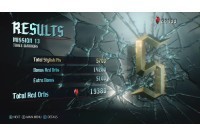
Путеводитель по Devil May Cry 5. Персонажи DMC 5. Советы по прохождению миссий на ранг S
Devil May Cry 5 наконец-то вышел, и критики и игроки от игры ожидаемо в восторге. В этой статье по игре мы собрали все необходимые советы. Вы узнаете, какие персонажи есть в Devil May Cry 5, а также как получить высокий ранг S во время миссий.

Стоит ли прошивать PlayStation 4?
В интернете в последнее время появляется много информации о взломе ПС4, однако часто эти сообщения являются «уткой». Впрочем, один способ играть бесплатно в игры на консоли есть. Сразу скажем, что сделать это довольно сложно, и наша статья носит скорее ознакомительный характер. Из этого текста вы узнаете, стоит ли прошивать PS4 и каким образом действует прошивка.

Возможен ли Freeboot для Xbox One? Как взломать новую консоль от «Майкрософт»
С ростом цен на лицензионные игры все больше владельцев Xbox One становятся заинтересованы в альтернативных способах поиграть на консоли. В этой статье мы ответим на вопрос, возможен ли Freeboot для Xbox One и можно ли взломать новую консоль от «Майкрософт».
Подключение к сети PlayStation Network необходимо для корректной работы игр на PS4 и системы в целом. Если PS4 не удается подключиться к серверам PSN, то приложение может: не запускаться вообще, не работать в онлайн-режиме, не обновляться.
Постоянное онлайн-подключение к серверам PSN можно назвать необходимым условием для многих игр. Возникающие ошибки можно решить быстро, не теряя на длительное время доступ к сообществу и сетевым возможностям.
Для начала следует проверить, работает ли сама сеть PlayStation Network. Сделать это можно с любого устройства по адресу status.playstation.com. Если служба не работает — следует просто подождать и не трогать настройки.
Оглавление статьи

Причины ошибки соединения с PSN
Если сеть PlayStation Network перестала работать неожиданно и без каких-либо видимых причин, лучше не лезть в настройки, а подождать несколько часов. Технические работы, аварии, временный выход серверов из строя, обновление ПО, ошибки у провайдеров, DDoS-атаки — причин достаточно, по которым сеть PSN может некоторое время не функционировать.
PS4 в этот момент будет выдавать одну из ошибок:
- Не удалось подключиться к серверу для проверки лицензии.
- Не удалось подключиться к сети PSN в пределах заданного времени (CE-33987-0).
- Cannot connect to the server (NW-31201-7).
- Не удалось подключиться к серверу. Возможно, возникла неполадка при подключении к сети, или сеть PlayStation Network или сервер поставщика услуг временно заняты (WV-33898-1).
Если же проблема появилась изначально или после сброса/изменения настроек телевизора или приставки, то ждать самостоятельного разрешения проблемы не имеет смысла. Следует либо заново выполнить настройку подключения системы PS4 к интернету и PSN, а также постараться определить причину проблемы.
Настройка подключения по Wi-Fi
Подключение PlayStation 4 к интернету при помощи провода способно избавить от ряда проблем, возникающих при соединении через Wi-Fi. Тем не менее, большинству пользователей крайне неудобно тянуть кабель к приставке, особенно если при ремонте квартиры подобное расположение не планировалось. По этой причине сначала следует попытаться установить подключение по воздуху — современные Wi-Fi роутеры без проблем справятся с приставкой. Старые модели могут выдавать ошибки и не гарантируют стабильное подключение к сети и PSN, а также отличаются медленной скоростью работы.
Настройка соединения по беспроводной сети:
- Перейти на главный экран PS4.
- Выбрать в верхнем меню «Настройки» — «Сеть».
- Выбрать пункт «Установить соединение с интернетом».
- Выбрать беспроводную связь из вариантов LAN/Wi-Fi.
- Выбрать тип соединения: простой или специальный.
В обычном случае следует выбирать простой режим: PS4 сама найдет все доступные сети в радиусе действия, после чего предложит выбрать нужную из списка. Около защищенных паролем сетей нарисован значок замка — код защиты сетей WPA, WPA2 и WEP обычно написан на обратной стороне роутера, либо устанавливается пользователем/администратором при прокладке сети.
Специальный режим также ищет сети и позволяет выбирать любую для подключения. Различие в том, что в специальном режиме доступна возможность настройки следующих параметров:
- IP-адрес.
- Имя хоста DHCP.
- DNS.
- MTU.
- Proxy.
Эти настройки нежелательно трогать, не имея соответствующих знаний. Лучше выбрать простой режим, чтобы система определила всю информацию самостоятельно. Если подключение PS4 к интернету по сети Wi-Fi выполнено успешно, система предложит провести тестирование связи. Нужно нажать на предложенную кнопку «Проверить соединение с интернетом», чтобы выполнить тест и завершить процесс настройки.
Следует понимать, что подключение к интернету еще не означает подключение к сети PlayStation Network. В учетную запись PSN нужно входить при помощи логина и пароля.
Для этого нужно:
- Зарегистрировать учетную запись в PSN (можно создать прямо из PS4 при первом входе).
- Перейти в настройки на главном экране PlayStation 4.
- Выбрать [PlayStation Network/Управление учетной записью] > [Войти в сеть].
Если подключение выполнить не удается, следует попробовать альтернативный вариант — соединение с интернетом через LAN.
Настройка проводного LAN-подключения
В системе PS4 подключение к интернету через провод происходит совершенно иным образом, нежели через беспроводную Wi-Fi сеть. Доступ в сеть по проводу обеспечивает высокую скорость соединения, а также позволяет избавиться от ошибок и отсутствия соединения, связанного с устаревшей моделью Wi-Fi роутера.
Подключение PS4 через кабель Ethernet:
- Перейти на главный экран PS4, зайти в «Настройки».
- Выбрать «Настройки» — «Сеть» — «Установить соединение с интернетом».
- Из предложенных вариантов выбрать пункт «Использовать кабель LAN».
- Выбрать один из режимов подключения — простой или специальный (по-умолчанию следует выбирать простой режим).
- Если все сделано правильно, система предложит «Проверить соединение с интернетом» и завершить настройку сети.
Как и в случае с беспроводным соединением по Wi-Fi, специальный режим подключения позволит указывать IP-адрес, DHCP, DNS, MTU и указывать настройки Proxy. Обычному пользователю данные настройки без надобности, и лезть в них без соответствующих навыков не советуется. Следует понимать, что само по себе подключение PlayStation к интернету не гарантирует нормальный доступ в PSN, поскольку сервера PlayStation Network могут быть недоступны сами по себе.
PS4 не удалось подключиться к серверу: решение
Если первоначальная настройка доступа в интернет по LAN/Wi-Fi была выполнена правильно, но PS4 все равно не удалось подключиться к серверу, следует попробовать найти решение из списка ниже.
Наиболее частые проблемы и решения:
- Не подключается PS4 Remote Play. Дистанционное воспроизведение работает только с достаточно высокой скоростью интернета. Если система не удается подключиться, скорее всего элементарно не хватает скорости.
- Отсутствует соединение через Wi-Fi. Необходимо попробовать подключиться через кабель. Если помогло — старый роутер требуется заменить на новую модель. С роутерами ZyXEL Keenetic (ZyXEL Keenetic II), новыми Asus и аналогичными по характеристикам и стоимости моделями подобных проблем не возникает.
- Если замена роутера не подходит, либо ранее данная модель работала, можно попробовать обновить прошивку роутера.
- Для новых моделей роутеров может помочь временное отключение 5 ГГц диапазона. Следует отключить его полностью или попробовать соединиться по стандартному, 2.4 ГГц каналу.
Ничего не помогло? Не стоит отчаиваться, можно попробовать последовательно сбросить настройки и попытаться подключиться снова:
- Перезагрузить систему PlayStation 4.
- Перезагрузить маршрутизатор. Проверить, работает ли доступ в сеть на других устройствах. Если работает, но PS4 не подключается, попробовать соединиться по кабелю.
- Сбросить все настройки роутера, заново установить соединение по инструкциям (Настройки — Сеть — Установить соединение с интернетом). Для настройки роутера могут потребоваться инструкции от производителя.
- Обновить ПО маршрутизатора, особенно если модель старая и ранее не обновлялась.
- Проверить соединение с интернетом. Если его все еще нет, проверить, не заблокированы ли брандмауэром или другими программами следующие порты: TCP: 80, 443, 3478, 3479, 3480, 5223, 8080; UDP: 3478, 3479. Эти порты используются для подключения к PSN.
Самые популярные сервисы в PSN это PlayStation Store, PlayStation Plus.
PlayStation Plus распространяется по платной подписке. Оплатив подписку, пользователь получает много различных бонусов — это и раздачи игр, хорошие скидки на некоторые новинки и самое главное возможность игры по сети для владельцев PlayStation 4. К сожалению, без оплаты подписки сетевая игра на PS 4 недоступна.
Что такое сетевой идентификатор psn

Сетевой идентификатор – это имя, которое будут видеть игроки, которые играют вместе с вами. К выбору ника следует подойти основательно, потому что его нельзя будет впоследствии изменить. При создании сетевого идентификатора нужно проявить оригинальность, т.к. ник который был выбран может быть уже занят.
Playstation network не работает
Как говорилось выше, PSN даёт пользователю большой ряд возможностей и сильно расстраивает, когда появляются проблемы с сервисом. Соединение с PlayStation Network может пропасть в любой момент, даже среди важного матча, что огорчает ещё больше.
Проблемы с интернетом
Самая распространённая проблема не работающего PSN заключается в неправильных настройках или отсутствии интернета. Но перед тем как лезть в настройки роутера нужно проверить работает ли интернет на других устройствах. Если другие устройства работают стабильно, а не удаётся подключить только приставку, следует искать неисправности в роутере.
Хотя проблемы могут быть и в самой консолью. Может быть поврежден порт Ethernet или модуль Wi-Fi. Чтобы это проверить достаточно подключить приставку через другой интерфейс. Например, если подключение было через Wi-Fi, попробовать подключиться по локальной сети.
Неисправности роутера
Перед тем как заходить в настройки роутера, проверьте интернет-кабель, активен ли он и не работает ли приставка через Wi-Fi.
Доступ к Плейстейшен Нетворк может отсутствовать из-за неправильных настроек роутера, а именно неверного значения MTU. Как изменить данный параметр:

- В адресной строке браузера ввести 192.168.0.1 или 192.168.1.1 (IP-адрес по которому можно попасть в настройки, зачастую указан в нижней части роутера).
- Найти вкладку «Сеть».
- Выбрать «WAN».
- Следом «Дополнительно».
- Изменить параметр «MTU» на 4000.
- Перезагрузить маршрутизатор.
Проблемы с DNS
Неправильный DNS может препятствовать входу в PSN. Чтобы решить данную проблему, следует зайти в настройки маршрутизатора (описано выше) и проделать следующие шаги:

- Во вкладке «WAN» найти параметр DNS.
- Изменить основнойDNS на 8.8.8.8, дополнительный 8.8.4.4.
- Перезагрузить маршрутизатор.
Проблемы на стороне PSN

К сожалению, PlayStation Network не славится стабильностью своей работы и случается, что сервера выходят из строя. Столкнувшись с такой проблемой, пользователю остаётся только ждать, пока специалисты «поднимут» сервера ПСН. В этом случае обычно PS Store и Plus также не работают и недоступны.
Проверить состояние (PSN status) серверов можно по ссылке: status.playstation.com
На сайте можно посмотреть насколько стабильно работает какая-то конкретная служба или весь сервис в целом сегодня.
Проблемы с аккаунтом
Также следует проверить сам аккаунт сервиса, для этого попробуйте совершить вход в аккаунт на сайте PlayStation, используя компьютер.
Частые коды ошибок
При отказе входа в PlayStation Network пользователю может сообщаться код ошибки. С помощью этих кодов можно определить и устранить причину:
Частые ошибки
Также могут возникать ошибки без номера. Рассмотрим основные из них.
При обработке заказа произошла ошибка. Повторите попытку позже
Существует проблема, когда пользователь не может купить желаемую игру, потому что у него уже установлена демо-версия этой игры. К сожалению, в таких случаях решение только одно – звонок в техническую поддержку. Телефон службы техподдержки PSN — 8 800 200 7667 (Россия).
Данные не могут быть использованы
Такая ситуация возникает из-за того, что бесплатный доступ к определённым играм осуществляется по подписке PS Plus. И соответственно, если подписка закончилась, то и доступа к играм не будет. Также издатель мог убрать конкретную игру из подписки PS Plus и она более не доступна.
Access denied в PSN
При появлении данной ошибки, следует проверить настройки роутера, если с ними всё в порядке, нужно звонить провайдеру и просить, чтобы вам поменяли IP-адрес. Проблема возникает тогда, когда провайдер выдаёт IP-адрес, который находится в бане на PlayStation Network и для восстановления работы достаточно его сменить.
Пропущенные проводки PSN
Проблема очень старая и заключается в невозможности оплаты с карты. Самый быстрый способ решения, это зайти через браузер на сайт и произвести пополнение любым способом. Но также можно обратиться в техническую поддержку. 8 800 200 7667 (Россия).
PlayStation Network – это официальный онлайн-сервис Sony, который поддерживается на PS3, PS4 и PS Vita. Подключившись к PSN, вы получите возможность покупать цифровые копии игр, а также сражаться с другими игроками в многопользовательском режиме.
Чтобы начать пользоваться PSN на PlayStation 3, вам потребуется создать свой аккаунт, но прежде, приставку нужно соединить с интернетом.
Как создать аккаунт в PSN
Для того, чтобы создать профиль в PSN, выберите пункт «Пользователи». Там вы увидите кнопку регистрации нового юзера, на которую нужно нажать.
Справа необходимо открыть меню PlayStation Network и подтвердить регистрацию профиля. Следом можно переходить к созданию новой учетной записи.
В форме регистрации есть несколько полей, которые нужно заполнить персональной информацией. Укажите страну и город, в которых вы проживаете, дату рождения и язык, а потом выберите «Продолжить». Проверьте все, что вы написали, а потом подтверждайте.
Настало время указать почту и пароль. Кроме этого, вас попросят выбрать ответ на секретный вопрос, который лучше записать в отдельном документе на ПК или на листе бумаги.
Сетевой идентификатор, вписать который вас попросят на следующем экране, – это имя пользователя, которое будут видеть ваши друзья и другие пользователи. После создания аккаунта этот пункт изменить нельзя.
Далее от вас попросят информацию о том, как вас зовут и какая у вас фамилия, а ниже будет пункт выбора расчетного адреса. Последнее нужно для покупки игр и подписок.
Теперь нужно проверить почтовый ящик, который вы указали при регистрации профиля. В письме от Sony будет кнопка «Подтвердить сейчас».
Выполнив последнее условие, вы сможете в полной мере использовать свой аккаунт.
В наших мастерских производится ремонт PlayStation 3. Вы можете смело довериться многолетнему опыту наших специалистов. Звоните и записывайтесь!
Что делать, если не работает PSN на PS3
В первую очередь, проблема с выходом в PSN может быть связана с интернет-подключением. Для начала убедитесь, что с сетью все в порядке, например, проверив это с других устройств. Если не работает только на приставке, попытайтесь перенастроить сеть, выставив автоматические значения параметров.
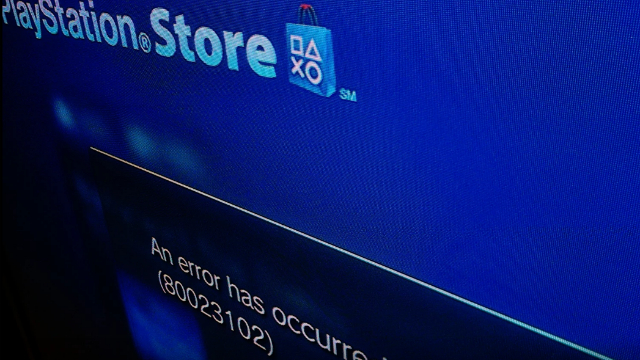
Иногда приставка или интернет совсем ни при чем, так как проблема кроется в официальных серверах.
На сайте PlayStation есть раздел, где отображается состояние сетевых служб. Если напротив одного из пунктов — например, PlayStation Store — будет красный квадрат, значит, магазин временно не работает. Все, что вам остается, – ждать.
PlayStation Store не работает на PS3 и по другим причинам. Например, из-за «проделок» провайдера. Решить проблему можно перезагрузкой консоли и роутера.
Именно неправильная работа серверов вашего региона может стать объяснением, почему PS3 не входит в сеть PSN.
Что будет, если забанят PS3
Если вы часто нарушаете правила официального сервиса — аккаунт заблокируют. Войти в сеть PSN на PS3 уже не получится
Есть несколько типов банов: временный, бессрочный и перманентный. В зависимости от того, насколько серьезен проступок, профилю присвоится один из них.
Временная или бессрочная блокировка накладывается за оскорбительное поведение в онлайн-играх, распространение материалов «18+» и другие проступки.
Перманентный бан дают за махинации с аккаунтами и их кражу, а также за оплату игр ворованными банковскими картами.
Что делать, если забанили PS3
В первую очередь, если возникли какие-то трудности с выходом на официальные сервера, сохраняйте холодный рассудок. Нужно проанализировать последние действия в сети, а потом проверить, не забанена ли PS3.
Если при входе в PSN на экране появится ошибка, поищите в интернете, что она значит. Также можно обратиться в службу поддержки и выяснить причину.
Бан прошитой PS3
Консоли с прошивкой для бесплатных игр больше всего подвержены риску быть заблокированными, так как использование прошивки – это прямое нарушение условий лицензионного и прочих соглашений.
После прошивки все игры скачиваются с торрента и без каких-либо трудностей переносятся в память консоли. Это значит, что PS Store вам уже будет не нужен, а поэтому доступ к нему блокируется на программном уровне, чтобы приставка не получила бан.
Читайте также:

